[Update 11.01.2023]: Der möglicherweise auftretende Bluescreen mit dem Fehler 0xc000021a unter Windows 10 wurde mit dem Patchday Januar 2023 und der KB5022282 korrigiert. Der Workaround ist also nicht mehr notwendig.
[Original 18.12.2022]: Microsoft hat gestern Abend ein neues Problem veröffentlicht, dass möglicherweise nach der Installation der KB5021233 (Sicherheitspatch Dezember) auftreten kann. Denn es kann zu einem Bluescreen mit der Fehlermeldung 0xc000021a kommen.
Dieser Fehler wird ausgelöst, wenn die hidparse.sys im Ordner c:/windows/system32 nicht mit der im Ordner c:/windows/system32/drivers übereinstimmt. Sollte dies der Fall sein, kann man es über die erweiterten Startoptionen und der Eingabeaufforderung wieder hinbekommen.
Workaround:
- In die erweiterten Startoptionen starten
- Hier zur Eingabeaufforderung navigieren.
- Wichtig: Man muss den Befehl anpassen, wenn Windows 10 nicht unter C:\ aufgeführt wird. (Passiert meistens, wenn man vom Stick startet)
- Jetzt diesen Befehl eingeben
xcopy C:\windows\system32\drivers\hidparse.sys C:\windows\system32\hidparse.sys
- Nach Abschluss exit eingeben und Windows 10 sollte danach neu gestartet werden.
Anstatt der erweiterten Startoptionen kann man auch eine Linux-Live-„CD“ nehmen, um die Datei aus dem Ordner drivers in den Ordner system32 zu kopieren und überschreiben zu lassen.
Wie Microsoft noch hinweist, sollte die hidparse.sys nicht einfach aus dem Ordner Windows\System32 gelöscht werden. Sondern der Workaround angewendet werden. Microsoft selber arbeitet an einer Lösung und wird es mit dem nächsten Update dann korrigieren.
Danke für die Hinweise.
Windows 11 Tutorials und Hilfe
- In unserem Windows 11 Wiki findet ihr sehr viele hilfreiche Tipps und Tricks.
- Falls ihr Fragen habt, dann stellt diese ganz einfach bei uns im Forum.
- Installationsmedien: Aktuelle Windows 11 ISOs findet ihr hier: 21H2, 22H2 (22621), 22H2 (22623) Ansonsten immer in der rechten Sidebar.
- Windows 11 neu clean installieren Tipps und Tricks.
- Windows 11 mit lokalem Konto auch Offline installieren.
- Windows 11 Inplace Upgrade Reparatur oder Feature Update.
- Automatisch anmelden Pin entfernen Windows 11.
- Alle Beiträge zu Windows 11 im Blog findet ihr über diese Seite. Wobei auch alle anderen Artikel interessant sein können.

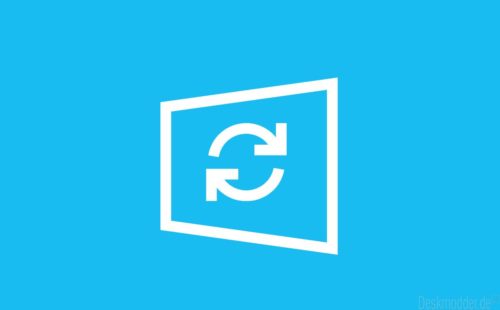







Bei mir ist besagte Datei nicht in c:/windows/system32, aber in c:/windows/system32/drivers und c:/windows/system32/driverStore. Einen Bluescreen hatte ich bislang nicht. Das scheinen alles identische Dateien zu sein.
Wenn du keinen Bluescreen hast, brauchst du dich darum auch nicht zu kümmern.
Nach 4 Tagen kommt so eine Meldung von Microsoft. Was hätten denn die Leute machen sollen, die einen hatten?
In c:/windows/system32 habe ich keine hidparse.sys, nur in c:/windows/system32/drivers.
Ca. 2 Std. nach der Installation der KB5021233
ist mir der Rechner mit 2 Fehlermeldungen
„Das System wurde zuvor am 14.12.2022 um 21:57:14 unerwartet heruntergefahren.“
und zeitgleich
„Der Computer wurde nach einem schwerwiegenden Fehler neu gestartet. Der Fehlercode war: 0x0000001e (0xffffffffc0000005, 0xfffff8013833f403, 0x0000000000000000, 0x0000000000000040). Ein volles Abbild wurde gespeichert in: C:\WINDOWS\MEMORY.DMP. Berichts-ID: 3cc58e24-650e-4353-881c-a5a84367c2f0.“ abgestürzt,
diese hab ich deinstalliert und wieder neu installiert. Die in c:/windows/system32/drivers ist aber noch vom 08.11.2022. Wie es zuvor aussah, weiß ich nicht. Es wurde auch ein Feedback wegen der Deinstallation angefordert. Ich gab aber kein ab. Möglich, ist, dass seit dem mein Blue-Ray Laufwerk nicht mehr erkannt wird. Da muss ich aber erst im Rechner nachschauen. Möglich, dass es zeitnah, den Geist aufgab.
Einen Greenscreen hatte ich in diesen Zeitraum, ob es dieser Rechner war, ist möglich.
Die Datei gehört auf jeden Fall nach „C:/windows/System32“. Sie ist bei mir auch dort vorhanden. Wenn ich sie dort lösche und anschließend „sfc /scannow“ ausführe, wird sie genau dort auch wiederhergestellt.
Die Datei hat Version 10.0.19041.2251.
Bei mir ist es genau, wie bei Andreas Berger in c:/windows/system32/drivers und genauer in c:/windows/system32/driverStore/FileRepository/input.inf_amd64_292ece99a27cec96. Beide sind Version 10.0.19041.2251. Auch „sfc /scannow“ ändert daran nichts.
Das ist komisch. Da muss Microsoft irgendetwas vermurkst haben. Es gibt ja nur eine Datei. Die echte Datei ist in „input.inf_amd64_292ece99a27cec96“. Die Dateien in System32 und System32\Drivers sind nur Hardlinks auf die Datei in DriverStore\FileRepository. Von daher alles etwas seltsam. Wie gesagt, wenn ich die Datei bei mir in System32 umbenenne oder lösche, wird sie von sfc wiederhergestellt. Ist also geschützt. Warum das jetzt bei Dir nicht der Fall ist, keine Ahnung. Na mal schauen, was Microsoft daraus macht.
Beim Laptop (Windows 10 Home) sind es auch nur 2.
Das muss an Microsoft und deren ISOs liegen. Habe da gerade mal in der VM nachgeschaut. Die Installation ist vom August 2022 und da gibt es die Datei in System32 auch nicht. Hier am Laptop ist die Installation von Dezember 2019 und da gibt es die Datei in System 32. Also zwei unterschiedliche 19045.2364 Installationen. Ist jetzt die Frage, wie es richtig sein muss. Datei in System32 oder nicht. Irgendwie inkonsistent das Ganze. Kein Wunder, dass es dann Probleme mit einem Update gibt.
Meine 2 Geräte sind von 2022 (Neuinstallation). Möglich, dass bei der von 2019 bei Dir noch Reste von 19044 oder früher vorhanden sind, eine andere Erklärung habe ich da auch nicht.
Ich im Moment auch nicht. Auf der aktuellen MVS ISO für Win10 22H2 mit November Update existiert die Datei jedenfalls auch nicht in System32. Also gute Frage, was nun richtig ist oder nicht. Auf jeden Fall scheint das Vorhandensein der Datei in falscher Version mit dem Update in Konflikt zu stehen. Wenn die Datei aber dort nicht existieren soll, ist die Frage, warum man die nicht löschen darf. Ohne geht es ja wohl auch. Das alles wieder sehr seltsam.
Vielen Dank für den Artikel, kam genau richtig, hab eben den 10 Jahre alten Windows-10-PC meiner Mutter wieder zum Laufen bekommen, war genau das Problem.
TOP …. genau das Problem, hat so wie beschrieben geklappt.
Klasse das hat geholfen. Hab schon fast alles ausprobiert. Ich dachte schon ich muss den Rechner neu Aufsetzten.
Schön dass der Eintrag bei Google erst auf Seite 2 kam.
Ein Tipp noch. musste mir noch die Rechte auf die Datei geben um diese überschreiben zu dürfen. I love Microschrott.
Könntest du erklären wie du die die Rechte gegeben hast? Es scheint bei mir so zu sein, dass ich keine Rechte habe im system32 Verzeichnis etwas zu ändern.
LG Tanja
Könntest du erklären wie du die die Rechte gegeben hast?
LG Tanja
Funktioniert leider nicht. Die Datei scheint weder in system32 noch in system32\drivers vorhanden zu sein. Des weiteren hab ich system wiederherstellungspunkt schon versucht, allerdings ohne Erfolg. Der bluescreen erfolgte während eines Windows Updates in der Nacht vom 25. auf den 26. Dezember. Ist aber nach wie vor der selbe Fehlercode. Hat jemand Ideen oder Lösungsvorschläge?
Hallo Leidensgenossen,
ich bin seit einigen Tagen total verzweifelt, da Windows nicht mehr startet seit ich das Update am 15.12. installiert habe. Ich kann nun nicht ich an meiner Uniarbeit, die ich in zwei Wochen abgeben muss weiterarbeiten und der Workaround funktioniert in meinem Fall auch nicht. Was ich nicht verstehe ist folgendes: Im Verzeichnis X:\windows\system32 ist bei mir keine hidparse.sys Datei vorhanden. Wenn ich den xcopy Befehl ausführe und die Datei von X:\windows\system32\drivers nach X:\windows\system32 kopiere, fragt mich die Eingabeaufforderung ob das Ziel eine Datei oder ein Verzeichnis ist. Nach dem Kopieren befindet sich die Datei im Verzeichnis X:\windows\system32. Wenn ich auf „Windows fortsetzen“ klicke startet sich der PC neu und der Fehler bleibt bestehen. Wenn ich dann wieder in die Eingabeaufforderung wechsle, findet Windows im Verzeichnis X:\windows\system32 die kopierte hidparse.sys Datei nicht mehr. Es scheint, als wenn ich die Datei normal per Eingabeaufforderung kopieren könnte, aber dass die kopierte Datei nach dem Neustart weg ist oder dass die Datei zwar kopiert und verschoben wird, dies aber nicht gespeichert wird.
Ich wäre euch für Ratschläge und Tipps sehr dankbar.
Liebe Grüße,
Tanja
Wenn du in die erweiterten Startoptionen kommst, sollte dir eigentlich auch „Update deinstallieren“ angeboten werden.
Dort dann das Update deinstallieren, neu starten und wenns klappt, dann in den Einstellungen -> Windows Update sofort auf „Pausieren“ klicken.
https://www.deskmodder.de/wiki/index.php?title=Erweiterte_Startoptionen_von_Windows_10_aufrufen_und_starten
Hallo Moinmoin,
vielen Dank für deine schnelle Antwort. Ich habe mehrfach versucht das neueste Update zu deinstallieren, nach dem Neustart ist aber alles wie zuvor: Das neueste Funktionsupdate kann ich gar nicht deinstallieren, da erhalte ich die Fehlermeldung „Aufgrund eines Problems können Sie das letzte Funktionsupdate von Windows nicht deinstallieren. Versuchen Sie stattdessen Ihren PC zurückzusetzen.“. Auch bei dem im Artikel empfohlenen Workaround sind nach dem Neustart alle Änderungen, die ich zuvor per Eingabeaufforderung vorgenommen habe weg. Ich kann zwar problemlos die hidparse Datei in das system32 Verzeichnis kopieren, nach dem Neustart ist die kopierte Datei allerdings wieder verschwunden. Hast du denn eine Erklärung dafür?
LG Tanja
Wenn bei dir unter system32 keine hidparse.sys war, hast du höchstwahrscheinlich ein anderes Problem.
Die ist dort nur in / durch „ältere“ Versionen vorhanden.
Geht es bei dir wirklich um die KB5021233?
Und hast du auch diese KB ausgewählt in den erweiterten Optionen?
Ich habe den PC erst seit September 2022, deswegen gehe ich davon aus, dass ich eine neuere Version habe. Es muss bei mir um die KB5021233 gehen, alles hat bis zum Update normal und fehlerfrei funktioniert. Seit dem Update bootet Windows nicht mehr. Wie kann ich denn eine bestimmte KB Version auswählen? Ich kann nur zwischen neueste Qualitäts- und Funktionsupdates auswählen.
Die Qualitätsupdates musst du auswählen. Das sind die monatlichen Updates.
Ich kann leider das Update nicht manuell auswählen, ich kann nur das aktuelle Qualitätsupdate deinstallieren und das klappt leider auch nicht
Startet der Rechner denn wenigstens in den abgesicherten Modus? Ansonsten wirds schwierig.
https://www.deskmodder.de/wiki/index.php?title=Abgesicherten_Modus_in_Windows_10_starten
Beim Installieren von Updates sind Probleme aufgetreten. Wir versuchen es allerdings später noch einmal. Falls dieser Fehler weiterhin auftritt und Sie Informationen im Web suchen oder sich an den Support wenden möchten, kann dieser Fehlercode hilfreich sein: (0x800f0922).
KB5022282 Lässt sich nicht Installieren.
Windows 10 Pro 22H2 19045.2364
Entweder die CBS.log vom Installationsversuch des Updates auswerten, um den Installer zu finden, welcher versagt hat oder halt Inplace Upgrade.
Habe den Fehler behoben in dem ich in Programme (x86) den Edge Ordner von Hand gelöäscht hatte.
mfg
Ja, das ist auch ein Grund für den Fehler 0x800f0922. Mt einem leeren Edge-Ordner bricht das kumulative Update ab. Aber gut, dass Du das lösen konntest. War ja zum Glück nur eine Kleinigkeit.
Habs zwei mal beim großen Desktop mit Win Update versucht und zwei mal mit der MSU immer das selbe Ergebnis, am NUC ging das Update ohne Probleme durch, merkwürig. Ja denke auch Implace. Oder warten, denke das scheint mehr im Argen zu liegen bei diesem Update.
mfg